如何使用 iMovie 輕鬆快速地減慢影片速度
在 iPhone、iPad 或 Mac 上編輯影片時,您經常需要更改其播放速度。 iMovie 是 Apple 官方影片編輯器,可協助您輕鬆加快或減慢影片速度。此外,它可以自動調整任何剪輯的幀速率以匹配影片的幀速率。這裡將展示有關的教程 如何在 iMovie 中製作慢動作視頻.
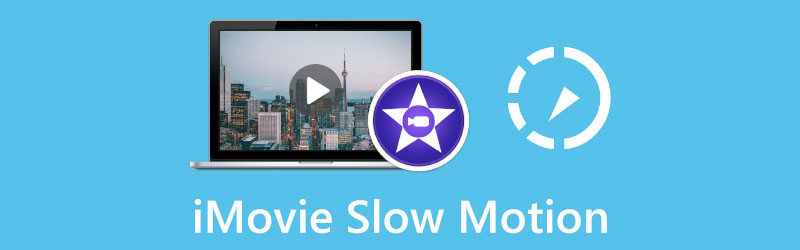
- 指南清單
- 第 1 部分:在 iPhone 上的 iMovie 中製作影片慢動作
- 第 2 部分:在 Mac 上的 iMovie 中製作影片慢動作
- 第 3 部分:減慢影片速度的最佳 iMovie 替代方案
- 第 4 部分. iMovie 慢動作常見問題解答
第 1 部分:如何在 iPhone 上的 iMovie 中製作慢動作視頻
當您想使用 iMovie 在 iPhone 或 iPad 上免費減慢影片速度時,您應該先前往 App Store 並在 iOS 裝置上免費安裝 iMovie 應用程式。之後,您可以打開 iMovie 並按照以下指南製作慢動作影片播放。
打開 iMovie 應用程序,選擇並點擊 電影 開始建立一個新專案。在裡面 精彩瞬間 在介面中,您可以向下捲動找到您想要慢動作播放的影片。點擊以選擇它,然後點擊 製作電影 按鈕繼續。
您需要點擊時間軸中新增的影片剪輯以突出顯示它。此操作還將顯示更多編輯功能。選擇 速度 功能,然後將速度條拖曳到左側烏龜即可在 iMovie 上進行慢動作。在這裡您可以將影片速度減慢至 1/8 倍。
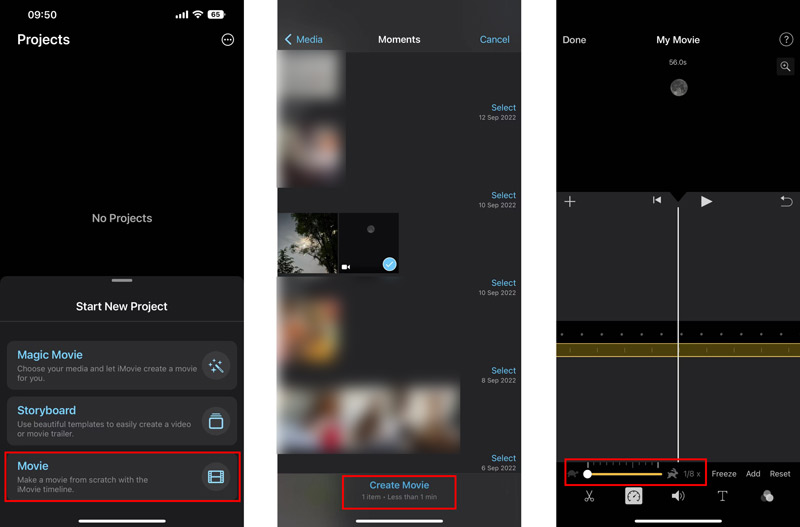
當你 在 iPhone 上的 iMovie 剪輯中減慢影片速度,您可以點擊 玩 按鈕查看更改後的視訊速度。如果您滿意,請點擊 完畢 在左上角確認。在項目介面中,您可以點擊 分享 按鈕,然後點擊 節省 影片來保存編輯後的影片。
第 2 部分:如何使用 iMovie 在 Mac 上以慢動作播放視頻
作為Mac用戶,您可以直接啟動iMovie應用程式並按照以下步驟製作慢動作影片。
在 Mac 上啟動 iMovie,然後按一下 新的 開始做一個新專案。找到要更改速度的視頻,然後將其拖曳到 iMovie 中。在這裡您還可以點擊 進口 或媒體,然後點擊工具列中的導入按鈕將影片載入到其中。
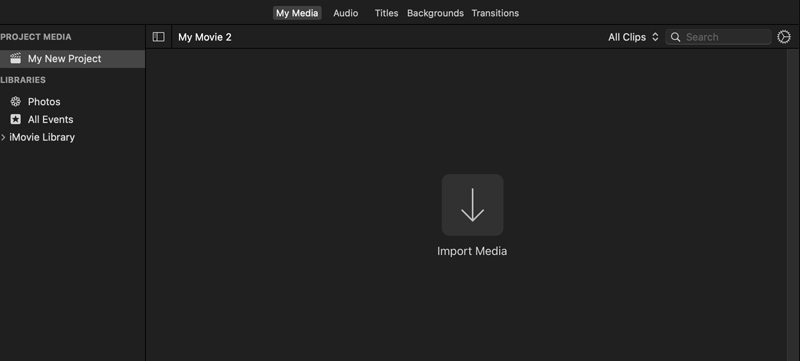
點擊時間線上的影片剪輯以突出顯示它。在右側預覽視窗上方,您可以找到 速度 按鈕。單擊它可以獲得更多速度選項。在這裡你可以選擇 慢的 來自 速度 彈出選單,可在 iMovie 中製作慢影片動作。另外,您還可以選擇 風俗 選項,然後拖曳海龜範圍手柄以自由降低視訊速度。
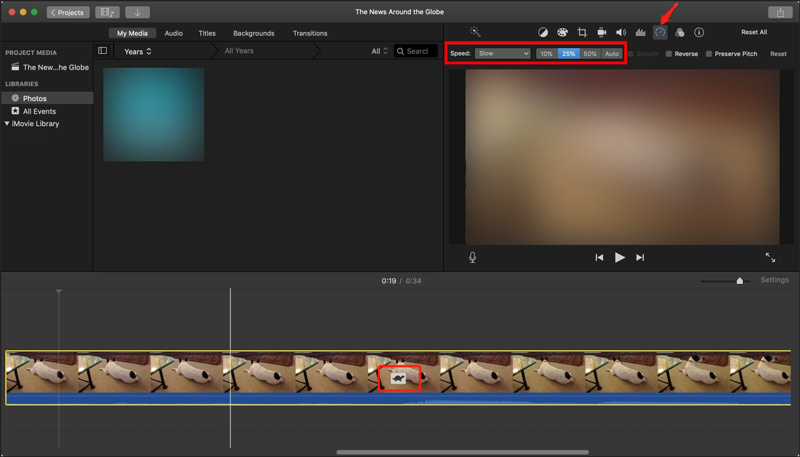
第 3 部分:在電腦上減慢視訊速度的最佳 iMovie 替代方案
要快速加快或減慢視訊速度,您還可以求助於專業人士 Video Converter Ultimate。它有一個 視訊速度控制器 工具可讓您根據需要以較慢的速度播放任何影片。
免費下載並在您的電腦上開啟此 iMovie 替代方案。輸入後,點擊 工具箱 選項卡,然後向下捲動以選擇 視訊速度控制器。然後,請點擊 + 圖標來加載您的影片。

您新增的影片將自動在其內建媒體播放器中播放。在播放視窗下,您可以選擇十種速度選項,以輕鬆變更影片速度。在這裡您可以選擇 0.125X、0.25X、0.5X 或 0.75X 來製作您的 影片以慢動作播放。您可以直接在播放器中查看速度變化。

當您將影片減慢至正確的播放速度時,您可以點擊 出口 按鈕輸出慢動作效果的影片。

第 4 部分. iMovie 慢動作常見問題解答
為什麼我無法更改 iMovie 中的影片速度?
當您想要在 iMovie 中加快或減慢影片速度時,應確保先選擇影片剪輯。在某些情況下,您的影片剪輯的長度不足以適應速度的提高,或者它具有某種類型,例如使用 iPhone 拍攝的影片或在 Flip 攝影機上捕獲的 H. 264 影片。您需要先對其進行轉換,然後更改其播放速度。
如何在 iMovie 中減慢部分影片剪輯的速度?
打開 iMovie 並將您的影片剪輯添加到其中。您需要按住 R 鍵並在剪輯上拖曳來選擇時間軸中的影片部分,然後使用「速度」功能使該影片的特定部分以較慢的速度播放。
我可以放慢 VLC 中的視訊速度嗎?
是的。您可以打開 VLC 並將視訊檔案載入到其中,點擊頂部的「播放」選單,然後轉到「速度」。現在,您可以選擇“較慢”(精細)或“較慢”以使影片在 VLC 中以慢動作播放。
結論
看完這篇文章你可以學到 如何在 iMovie 中製作慢動作視頻。無論您想在 iPhone、iPad 還是 Mac 上放慢視訊速度,您都可以獲得具體的指南來實現這一目標。
你怎麼看這個帖子?點擊評價這篇文章。
出色的
評分: 4.9 / 5(基於 193 票)



